Desktop Browser
In Desktop Browser stehen folgende Menübandbefehle und Symbolleistenschaltflächen zur Verfügung:
|
HINWEIS
|
|
Nähere Informationen zum Hinzufügen von Befehlen im Menüband finden Sie hier:
Informationen zur Einrichtung von Schaltflächen auf einer Symbolleiste finden Sie hier:
Wie Befehle angezeigt werden, ist abhängig von der Fenstergröße.
Die Anzeige der Befehle kann je nach dem in der Pulldown-Liste ausgewählten Element variieren.
Die Anzeige kann je nach zugeordneter Anwendung, abhängig vom Befehl variieren.
In der Ausgabeleiste registrierte Schaltflächen können als Befehle auf dem Menüband oder Schaltflächen in der Symbolleiste platziert werden.
|
Einsetzen
|
Befehl des Menübands
|
 (Eins.) (Eins.) |
|
Symbolschaltfläche
|
 (Eins.) (Eins.) |
Fügt ausgeschnittene oder kopierte Ordner und Dokumente ein.
Kopieren
|
Befehl des Menübands
|
 (Kopieren) (Kopieren) |
|
Symbolschaltfläche
|
 (Kopieren) (Kopieren) |
Kopiert den gewählten Ordner bzw. das Dokument.
Ausschneiden
|
Befehl des Menübands
|
 (Aus) (Aus) |
|
Symbolschaltfläche
|
 (Aus) (Aus) |
Schneidet den gewählten Ordner bzw. das Dokument aus.
Duplizieren
|
Befehl des Menübands
|
 (Duplizieren) (Duplizieren) |
|
Symbolschaltfläche
|
 (Duplizieren) (Duplizieren) |
Kopiert den ausgewählten Ordner oder das Dokument an die gleiche Stelle.
Löschen
|
Befehl des Menübands
|
 (Lösch) (Lösch) |
|
Symbolschaltfläche
|
 (Lösch) (Lösch) |
Löscht den ausgewählten Ordner bzw. das Dokument.
Umbenennen
|
Befehl des Menübands
|
 (Umben.) (Umben.) |
|
Symbolschaltfläche
|
 (Umben.) (Umben.) |
Ändert den Namen einer ausgewählten Bibliothek, eines Ordners oder Dokuments.
Druckeinstellungen
|
Befehl des Menübands
|
 (Druckeinst.) (Druckeinst.) |
|
Symbolschaltfläche
|
 (Druckeinst.) (Druckeinst.) |
Startet den Desktop Editor und zeigt eine Druckvorschau an.
Anmerkungen einfügen
|
Befehl des Menübands
|
 (Anmerkungen) (Anmerkungen) |
|
Symbolschaltfläche
|
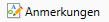 (Anmerkungen) (Anmerkungen) |
Startet Desktop Editor und ermöglicht das Hinzufügen/Bearbeiten von Anmerkungen.
In PDF konvertieren
|
Befehl des Menübands
|
 (Konvertier.) (Konvertier.) |
|
Symbolschaltfläche
|
 (Konvertier.) (Konvertier.) |
Konvertiert ausgewählte Dokumente in das PDF-Format.
Ermöglicht die Auswahl eines der folgenden Elemente der Pulldown-Liste, die angezeigt wird, wenn Sie auf  /
/  klicken.
klicken.
 /
/  klicken.
klicken.[In PDF-Dokument konvertieren]
[Ausgewählte Dokumente in einzelnes PDF-Dokument konvertieren]
[Details einstellen und in PDF-Dokument konvertieren]
[In TIFF-Dokument konvertieren]
In PDF-Dokument konvertieren
|
Befehl des Menübands
|
 (In PDF konv.) (In PDF konv.) |
|
Symbolschaltfläche
|
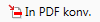 (In PDF konv.) (In PDF konv.) |
Konvertiert ausgewählte Dokumente in das PDF-Format.
Ausgewählte Dokumente in einzelnes PDF-Dokument konvertieren
|
Befehl des Menübands
|
 (In einz. PDF konv.) (In einz. PDF konv.) |
|
Symbolschaltfläche
|
 (In einz. PDF konv.) (In einz. PDF konv.) |
Konvertiert mehrere Dokumente in eine PDF-Datei.
Details einstellen und in PDF-Dokument konvertieren
|
Befehl des Menübands
|
 (In PDF konv. (Detail)) (In PDF konv. (Detail)) |
|
Symbolschaltfläche
|
 (In PDF konv. (Detail)) (In PDF konv. (Detail)) |
Konvertiert eine oder mehrere ausgewählte Dateien in eine bzw. mehrere PDF-Dateien. Sie können die Komprimierungsgröße und das Passwort angeben.
In TIFF-Dokument konvertieren
|
Befehl des Menübands
|
 (In TIFF konv.) (In TIFF konv.) |
|
Symbolschaltfläche
|
 (In TIFF konv.) (In TIFF konv.) |
Konvertiert das ausgewählte PDF- oder IWB-Dokument in ein TIFF-Dokument.
Dokument in einzelne Seiten trennen
|
Befehl des Menübands
|
 (In einzelne Seiten trennen) (In einzelne Seiten trennen) |
|
Symbolschaltfläche
|
 (In einzelne Seiten trennen) (In einzelne Seiten trennen) |
Teilt das ausgewählte PDF-Dokument in mehrere PDF-Dokumente mit jeweils einer einzelnen Seite.
Dokument auf der ausgewählten Seite trennen
|
Befehl des Menübands
|
 (Auf ausgew. Seite trennen) (Auf ausgew. Seite trennen) |
|
Symbolschaltfläche
|
 (Auf ausgew. Seite trennen) (Auf ausgew. Seite trennen) |
Teilt das PDF-Dokument an der im Vorschaufenster ausgewählten Seite.
Seitenfolge umkehren
|
Befehl des Menübands
|
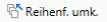 (Reihenf. umk.) (Reihenf. umk.) |
|
Symbolschaltfläche
|
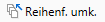 (Reihenf. umk.) (Reihenf. umk.) |
Kehrt die Reihenfolge der Seiten im ausgewählten PDF-Dokument um.
Ausgewählte Seiten entfernen
|
Befehl des Menübands
|
 (Seiten entf.) (Seiten entf.) |
|
Symbolschaltfläche
|
 (Seiten entf.) (Seiten entf.) |
Extrahiert die im Vorschaufenster ausgewählte Seite, um ein neues PDF-Dokument zu erstellen.
Ausgewählte Seiten duplizieren
|
Befehl des Menübands
|
 (Seiten dupliz.) (Seiten dupliz.) |
|
Symbolschaltfläche
|
 (Seiten dupliz.) (Seiten dupliz.) |
Dupliziert die im Vorschaufenster ausgewählte Seite, um ein neues PDF-Dokument zu erstellen.
Ausgewählte Seiten löschen
|
Befehl des Menübands
|
 (Seiten lösch) (Seiten lösch) |
|
Symbolschaltfläche
|
 (Seiten lösch) (Seiten lösch) |
Löscht die im Vorschaufenster ausgewählte Seite.
Ausgewählten Ordner überprüfen
|
Befehl des Menübands
|
 (Ordner überpr.) (Ordner überpr.) |
|
Symbolschaltfläche
|
 (Ordner überpr.) (Ordner überpr.) |
Legt den ausgewählten Ordner als Überwachungsziel fest.
Ordner erstellen
|
Befehl des Menübands
|
 (Ordn. erst.) (Ordn. erst.) |
|
Symbolschaltfläche
|
 (Ordn. erst.) (Ordn. erst.) |
Erstellt einen neuen Ordner in der ausgewählten Bibliothek oder dem ausgewählten Ordner. Im Ordner Eigenes Fach bzw. dem Auscheck-Ordner können keine Ordner erstellt werden.
Mit Bibliothek verbinden
|
Befehl des Menübands
|
 (Verbind.) (Verbind.) |
|
Symbolschaltfläche
|
 (Verbind.) (Verbind.) |
Stellt eine Verbindung mit der ausgewählten Bibliothek her.
Verbindung zu Bibliothek trennen
|
Befehl des Menübands
|
 (Trennen) (Trennen) |
|
Symbolschaltfläche
|
 (Trennen) (Trennen) |
Trennt die Verbindung mit der ausgewählten Bibliothek.
Auschecken
|
Befehl des Menübands
|
 (Auschecken) (Auschecken) |
|
Symbolschaltfläche
|
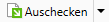 (Auschecken) (Auschecken) |
Checkt das gewählte Dokument aus.
Ermöglicht die Auswahl eines der folgenden Elemente der Pulldown-Liste, die angezeigt wird, wenn Sie auf  /
/  klicken.
klicken.
 /
/  klicken.
klicken.[Dokument auschecken]
[Auschecken des Dokuments abbrechen]
Dokument auschecken
|
Befehl des Menübands
|
 (Auschecken) (Auschecken) |
|
Symbolschaltfläche
|
 (Auschecken) (Auschecken) |
Checkt das gewählte Dokument aus.
Auschecken abbrechen
|
Befehl des Menübands
|
 (Auscheck. abbr.) (Auscheck. abbr.) |
|
Symbolschaltfläche
|
 (Auscheck. abbr.) (Auscheck. abbr.) |
Hebt den Status "Ausgecheckt" des Dokuments auf und stellt den ursprünglichen Status wieder her.
Einchecken
|
Befehl des Menübands
|
 (Einchecken) (Einchecken) |
|
Symbolschaltfläche
|
 (Einchecken) (Einchecken) |
Checkt das gewählte Dokument ein.
Hochladen
|
Befehl des Menübands
|
 (Hochl.) (Hochl.) |
|
Symbolschaltfläche
|
 (Hochl.) (Hochl.) |
Lädt das ausgewählte Dokument hoch.
Dokumentversionsliste
|
Befehl des Menübands
|
 (Dok.versionsliste) (Dok.versionsliste) |
|
Symbolschaltfläche
|
 (Dok.versionsliste) (Dok.versionsliste) |
Zeigt das Dialogfeld [Dokumentversionsliste] an.
Auscheckordner leeren
|
Befehl des Menübands
|
 (Leeren) (Leeren) |
|
Symbolschaltfläche
|
 (Leeren) (Leeren) |
Löscht alle Dokumente im Auscheckordner.
Papierkorb leeren
|
Befehl des Menübands
|
 (Leeren) (Leeren) |
|
Symbolschaltfläche
|
 (Leeren) (Leeren) |
Löscht alle Dokumente und Ordner im ausgewählten Papierkorb.
Aus Papierkorb wiederherstellen
|
Befehl des Menübands
|
 (Aus Papierk.) (Aus Papierk.) |
|
Symbolschaltfläche
|
 (Aus Papierk.) (Aus Papierk.) |
Stellt das im Papierkorb ausgewählte Dokument bzw. den ausgewählten Ordner am ursprünglichen Speicherort wieder her.
Kommentare eingeben
|
Befehl des Menübands
|
 (Kommentare) (Kommentare) |
|
Symbolschaltfläche
|
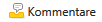 (Kommentare) (Kommentare) |
Zeigt das Dialogfeld [Kommentare zur Version eingeben] an.
Ordnerfarbe auswählen
|
Befehl des Menübands
|
 (Ordnerfarbe) (Ordnerfarbe) |
|
Symbolschaltfläche
|
 (Ordnerfarbe) (Ordnerfarbe) |
Legt die Farbe fest, in der der ausgewählte Ordner angezeigt wird.
Verknüpfung erstellen
|
Befehl des Menübands
|
 (Verkn. erst.) (Verkn. erst.) |
|
Symbolschaltfläche
|
 (Verkn. erst.) (Verkn. erst.) |
Erstellt eine Verknüpfung für einen ausgewählten Ordner oder ein Dokument.
Eigenschaften bearbeiten
|
Befehl des Menübands
|
 (Eigensch bearb.) (Eigensch bearb.) |
|
Symbolschaltfläche
|
 (Eigensch bearb.) (Eigensch bearb.) |
Macht die Dokumenteigenschaften bearbeitbar. Durch erneutes Anklicken werden die bearbeiteten Eigenschaften abgeschlossen.
Änderungen der Eigenschaften rückgängig machen
|
Befehl des Menübands
|
 (Änder. rückg.) (Änder. rückg.) |
|
Symbolschaltfläche
|
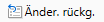 (Änder. rückg.) (Änder. rückg.) |
Stellt die ursprünglichen Einstellungen von bearbeiteten Dokumenteigenschaften wieder her.
Memo
|
Befehl des Menübands
|
 (Memo) (Memo) |
|
Symbolschaltfläche
|
 (Memo) (Memo) |
Fügt dem ausgewählten Dokument ein Memo hinzu. Außerdem wird der Inhalt eines vorhandenen Memos bearbeitet.
Ermöglicht die Auswahl eines der folgenden Elemente der Pulldown-Liste, die angezeigt wird, wenn Sie auf  /
/  klicken.
klicken.
 /
/  klicken.
klicken.[Memo hinzufügen/anzeigen]
[Memo löschen]
Memo hinzufügen/anzeigen
|
Befehl des Menübands
|
 (Memo hinz./anz.) (Memo hinz./anz.) |
|
Symbolschaltfläche
|
 (Memo hinz./anz.) (Memo hinz./anz.) |
Fügt dem ausgewählten Dokument ein Memo hinzu. Außerdem wird der Inhalt eines vorhandenen Memos bearbeitet.
Memo löschen
|
Befehl des Menübands
|
 (Memo lösch) (Memo lösch) |
|
Symbolschaltfläche
|
 (Memo lösch) (Memo lösch) |
Löscht das Memo aus dem ausgewählten Dokument.
Öffnen
|
Befehl des Menübands
|
 (Öffnen) (Öffnen) |
|
Symbolschaltfläche
|
 (Öffnen) (Öffnen) |
Öffnet das ausgewählte Dokument mit der dazugehörigen Anwendung.
Ermöglicht die Auswahl eines der folgenden Elemente der Pulldown-Liste, die angezeigt wird, wenn Sie auf  /
/  klicken.
klicken.
 /
/  klicken.
klicken.[Öffnen]
[Schreibgeschützt öffnen]
[PDF-Dokument mit <Name der PDF-Anwendung> öffnen]
Dokument öffnen
|
Befehl des Menübands
|
 (Öffnen) (Öffnen) |
|
Symbolschaltfläche
|
 (Öffnen) (Öffnen) |
Öffnet das ausgewählte Dokument mit der dazugehörigen Anwendung.
Schreibgeschützt öffnen
|
Befehl des Menübands
|
 (Schreibg. öffn.) (Schreibg. öffn.) |
|
Symbolschaltfläche
|
 (Schreibg. öffn.) (Schreibg. öffn.) |
Öffnet das ausgewählte Dokument im schreibgeschützten Modus.
PDF-Dokument mit <Name der PDF-Anwendung> öffnen
|
Befehl des Menübands
|
 (Mit <Name der PDF-Anwendung> öffnen) (Mit <Name der PDF-Anwendung> öffnen) |
|
Symbolschaltfläche
|
 (Mit <Name der PDF-Anwendung> öffnen) (Mit <Name der PDF-Anwendung> öffnen) |
Öffnet das ausgewählte PDF-Dokument mit der entsprechenden Anwendung.
Wenn keine Anwendung zum Öffnen von PDF-Dokumenten auf dem Computer installiert oder den PDF-Dokumenten keine Anwendung zugeordnet ist, wird [PDF-Dokument öffnen] angezeigt.
Suchen
|
Befehl des Menübands
|
 (Suche) (Suche) |
|
Symbolschaltfläche
|
 (Suche) (Suche) |
Zeigt den Suchbildschirm an.
Alles auswählen
|
Befehl des Menübands
|
 (Alle ausw.) (Alle ausw.) |
|
Symbolschaltfläche
|
 (Alle ausw.) (Alle ausw.) |
Wählt alle Ordner und Dokumente aus, die im Dateilistenfenster angezeigt werden.
Verknüpfung zum Anhängen erstellen
|
Befehl des Menübands
|
 (Anlagenverkn. erstellen) (Anlagenverkn. erstellen) |
|
Symbolschaltfläche
|
 (Anlagenverkn. erstellen) (Anlagenverkn. erstellen) |
Erstellt eine Verknüpfung für das ausgewählte Dokument und fügt sie einer E-Mail hinzu.
Vorheriges Dokument
|
Befehl des Menübands
|
 (Vorheriges Dokument) (Vorheriges Dokument) |
|
Symbolschaltfläche
|
 (Vorheriges Dokument) (Vorheriges Dokument) |
Wählt das vorherige im Dateilistenfenster angezeigte Dokument aus.
Nächstes Dokument
|
Befehl des Menübands
|
 (Nächstes Dokument) (Nächstes Dokument) |
|
Symbolschaltfläche
|
 (Nächstes Dokument) (Nächstes Dokument) |
Wählt das nächste im Dateilistenfenster angezeigte Dokument aus.
Navigation
|
Befehl des Menübands
|
 (Navigation) (Navigation) |
|
Symbolschaltfläche
|
 (Navigation) (Navigation) |
Blendet das Navigationsfenster ein/aus.
Vorschau
|
Befehl des Menübands
|
 (Vorschau) (Vorschau) |
|
Symbolschaltfläche
|
 (Vorschau) (Vorschau) |
Blendet das Vorschaufenster ein/aus.
Eigenschaften
|
Befehl des Menübands
|
 (Eigensch.) (Eigensch.) |
|
Symbolschaltfläche
|
 (Eigensch.) (Eigensch.) |
Blendet das Eigenschaftenfenster ein/aus.
Ausgabeleiste
|
Befehl des Menübands
|
 (Ausgabeleiste) (Ausgabeleiste) |
|
Symbolschaltfläche
|
 (Ausgabeleiste) (Ausgabeleiste) |
Blendet die Ausgabeleiste ein/aus.
Ermöglicht die Auswahl eines der folgenden Elemente der Pulldown-Liste, die angezeigt wird, wenn Sie auf  /
/  klicken.
klicken.
 /
/  klicken.
klicken.[Große Schaltfläche]
[Kleine Schaltfläche]
Große Schaltfläche
|
Befehl des Menübands
|
 (Gr. Schaltfl.) (Gr. Schaltfl.) |
|
Symbolschaltfläche
|
 (Gr. Schaltfl.) (Gr. Schaltfl.) |
Ändert die Schaltflächen der Ausgabeleiste in großformatige Schaltflächen.
Kleine Schaltfläche
|
Befehl des Menübands
|
 (Kl. Schaltfl.) (Kl. Schaltfl.) |
|
Symbolschaltfläche
|
 (Kl. Schaltfl.) (Kl. Schaltfl.) |
Ändert die Schaltflächen der Ausgabeleiste in kleinformatige Schaltflächen.
Ansicht
|
Befehl des Menübands
|
 (Ansic.) (Ansic.) |
|
Symbolschaltfläche
|
 (Ansic.) (Ansic.) |
Ändert die Anzeigemethode im Dateilistenfenster.
Ermöglicht die Auswahl eines der folgenden Elemente der Pulldown-Liste, die angezeigt wird, wenn Sie auf  /
/  klicken.
klicken.
 /
/  klicken.
klicken.[Große Miniaturansicht]
[Mittlere Miniaturansicht]
[Kleine Miniaturansicht]
[Liste]
Große Miniaturansicht
|
Befehl des Menübands
|
 (Gr. Miniaturans) (Gr. Miniaturans) |
|
Symbolschaltfläche
|
 (Gr. Miniaturans) (Gr. Miniaturans) |
Stellt die Anzeige im Dateilistenfenster auf große Miniaturansichten um.
Mittlere Miniaturansicht
|
Befehl des Menübands
|
 (Med. Miniaturans) (Med. Miniaturans) |
|
Symbolschaltfläche
|
 (Med. Miniaturans) (Med. Miniaturans) |
Stellt die Anzeige im Dateilistenfenster auf mittelgroße Miniaturansichten um.
Kleine Miniaturansicht
|
Befehl des Menübands
|
 (Kl. Miniaturans.) (Kl. Miniaturans.) |
|
Symbolschaltfläche
|
 (Kl. Miniaturans.) (Kl. Miniaturans.) |
Stellt die Anzeige im Dateilistenfenster auf kleine Miniaturansichten um.
Liste
|
Befehl des Menübands
|
 (Liste) (Liste) |
|
Symbolschaltfläche
|
 (Liste) (Liste) |
Stellt die Anzeige im Dateilistenfenster auf Listendarstellung um.
Sortieren nach
|
Befehl des Menübands
|
 (Sortieren nach) (Sortieren nach) |
|
Symbolschaltfläche
|
 (Sortieren nach) (Sortieren nach) |
Ermöglicht den Wechsel der Reihenfolge, in der folgende Elemente im Dateilistenfenster angezeigt werden, mit [Aufsteigend]/[Absteigend].
[Name]
[Änderungsdatum]
[Typ]
[Größe]
Wenn [Details auswählen] ausgewählt ist, wird das Dialogfeld [Details auswählen] angezeigt, in dem Sie die im Dateilistenfenster angezeigten Elemente und deren Positionen ändern können.
Details auswählen
|
Befehl des Menübands
|
 (Details ausw.) (Details ausw.) |
|
Symbolschaltfläche
|
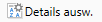 (Details ausw.) (Details ausw.) |
Das Dialogfeld [Details auswählen] wird angezeigt, in dem Sie die im Dateilistenfenster angezeigten Elemente und deren Positionen ändern können.
Ungelesen
|
Befehl des Menübands
|
 (Ungelesen) (Ungelesen) |
|
Symbolschaltfläche
|
 (Ungelesen) (Ungelesen) |
Markiert ein gelesenes Dokument in einem Überwachungszielordner als ungelesen.
Gelesen
|
Befehl des Menübands
|
 (Gelesen) (Gelesen) |
|
Symbolschaltfläche
|
 (Gelesen) (Gelesen) |
Markiert ein ungelesenes Dokument in einem Überwachungszielordner als gelesen.
In Anmerkungen im PDF-Format konvertieren
|
Befehl des Menübands
|
 (In Anmerk. im PDF-Format konvert.) (In Anmerk. im PDF-Format konvert.) |
|
Symbolschaltfläche
|
 (In Anmerk. im PDF-Format konvert.) (In Anmerk. im PDF-Format konvert.) |
Konvertiert mit Desktop V2.0.1 oder früher erstellte Anmerkungen in ein Format, das mit Adobe Acrobat kompatibel ist.
Importieren
|
Befehl des Menübands
|
 (Impor.) (Impor.) |
|
Symbolschaltfläche
|
 (Impor.) (Impor.) |
Importiert Dokumente in den gewählten Ordner bzw. die gewählte Bibliothek.
Exportieren
|
Befehl des Menübands
|
 (Expor.) (Expor.) |
|
Symbolschaltfläche
|
 (Expor.) (Expor.) |
Exportiert die gewählte Bibliothek, den gewählten Ordner oder das gewählte Dokument.
Scannen
|
Befehl des Menübands
|
 (Scan) (Scan) |
|
Symbolschaltfläche
|
 (Scan) (Scan) |
Führt einen Scanvorgang mit einem Scanner durch und speichert die Scandaten im in Desktop Browser geöffneten Ordner.
Ermöglicht die Auswahl eines der folgenden Elemente der Pulldown-Liste, die angezeigt wird, wenn Sie auf  /
/  klicken.
klicken.
 /
/  klicken.
klicken.[Scannen]
[Scan-Einstellungen]
Original scannen
|
Befehl des Menübands
|
 (Scan) (Scan) |
|
Symbolschaltfläche
|
 (Scan) (Scan) |
Führt einen Scanvorgang mit einem Scanner durch und speichert die Scandaten im in Desktop Browser geöffneten Ordner.
Scan-Einstellungen
|
Befehl des Menübands
|
 (Scan-Einst.) (Scan-Einst.) |
|
Symbolschaltfläche
|
 (Scan-Einst.) (Scan-Einst.) |
Zeigt das Dialogfeld [Scan-Einstellungen] an, um Scan-Einstellungen zu konfigurieren.
|
Befehl des Menübands
|
 (Drucken) (Drucken) |
|
Symbolschaltfläche
|
 (Drucken) (Drucken) |
Druckt das ausgewählte Dokument mit der dazugehörigen Anwendung.
Bibliotheksverwaltung
|
Befehl des Menübands
|
 (Bibliotheksverw.) (Bibliotheksverw.) |
|
Symbolschaltfläche
|
 (Bibliotheksverw.) (Bibliotheksverw.) |
Zeigt das Dialogfeld [Bibliotheksverwaltung] an, um Bibliotheken zu registrieren, zu bearbeiten und zu löschen.
Hot Folder-Liste
|
Befehl des Menübands
|
 (Hot Folder-Lst.) (Hot Folder-Lst.) |
|
Symbolschaltfläche
|
 (Hot Folder-Lst.) (Hot Folder-Lst.) |
Zeigt das Dialogfeld [Hot Folder-Liste] an, um Hot Folder hinzuzufügen, zu bearbeiten und zu löschen.
Handbuch
|
Befehl des Menübands
|
 (Handb.) (Handb.) |
|
Symbolschaltfläche
|
 (Handb.) (Handb.) |
Zeigt dieses Handbuch an.
Mailausgabetaste
|
Befehl des Menübands
|
 (Mailausgabetaste)*1 (Mailausgabetaste)*1 |
|
Symbolschaltfläche
|
 (Mailausgabetaste)*1 (Mailausgabetaste)*1 |
Fügt das ausgewählte Dokument einer E-Mail als Anhang hinzu und sendet sie.
Ermöglicht die Auswahl eines der folgenden Elemente der Pulldown-Liste, die angezeigt wird, wenn Sie auf  /
/  klicken.
klicken.
 /
/  klicken.
klicken.[Ausführung]: Fügt das ausgewählte Dokument einer E-Mail als Anhang hinzu und sendet sie.
[Ändern]: Zeigt das Dialogfeld [Einstellungen für E-Mail-Anlagedateien] an und ermöglicht, das Dateiformat der E-Mail-Anlage zu ändern.
Druckerausgabesymbol
|
Befehl des Menübands
|
 (Druckerausgabesymbol)*1 (Druckerausgabesymbol)*1 |
|
Symbolschaltfläche
|
 (Druckerausgabesymbol)*1 (Druckerausgabesymbol)*1 |
Druckt das ausgewählte Dokument aus.
Ermöglicht die Auswahl eines der folgenden Elemente der Pulldown-Liste, die angezeigt wird, wenn Sie auf  /
/  klicken.
klicken.
 /
/  klicken.
klicken.[Ausführung]: Druckt das ausgewählte Dokument aus.
[Ändern]: Zeigt das Dialogfeld [Druckereinstellungen] an und ermöglicht die Änderung der Einstellungen der Druckerausgabetaste.
[Schaltflächenfarbe auswählen]: Zeigt das Dialogfeld [Schaltflächen-Farbeinstellungen] an und ermöglicht die Änderung der Farbe der Druckerausgabetaste. Die ausgewählte Farbe wird auch für den Befehl im Menüband bzw. die Schaltfläche in der Symbolleiste verwendet.
[Remote UI anzeigen]: Startet den Webbrowser und zeigt die Remote UI des Druckers an.
Faxausgabetaste
|
Befehl des Menübands
|
 (Faxausgabesymbol)*1 (Faxausgabesymbol)*1 |
|
Symbolschaltfläche
|
 (Faxausgabesymbol)*1 (Faxausgabesymbol)*1 |
Sendet das ausgewählte Dokument per Fax.
Ermöglicht die Auswahl eines der folgenden Elemente der Pulldown-Liste, die angezeigt wird, wenn Sie auf  /
/  klicken.
klicken.
 /
/  klicken.
klicken.[Ausführung]: Sendet das ausgewählte Dokument per Fax.
[Ändern]: Zeigt das Dialogfeld [Fax-Einstellungen] an und ermöglicht die Änderung der Einstellungen der Faxausgabetaste.
[Schaltflächenfarbe auswählen]: Zeigt das Dialogfeld [Schaltflächen-Farbeinstellungen] an und ermöglicht die Änderung der Farbe der Faxausgabetaste. Die ausgewählte Farbe wird auch für den Befehl im Menüband bzw. die Schaltfläche in der Symbolleiste verwendet.
[Remote UI anzeigen]: Startet den Webbrowser und zeigt die Remote UI für den Faxversand an.
Anwendungsausgabetaste
|
Befehl des Menübands
|
 (Anwendungsausgabetaste)*1 (Anwendungsausgabetaste)*1 |
|
Symbolschaltfläche
|
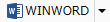 (Anwendungsausgabetaste)*1 (Anwendungsausgabetaste)*1 |
Öffnet das ausgewählte Dokument durch Starten der dem Dokument zugeordneten externen Anwendung.
Ermöglicht die Auswahl eines der folgenden Elemente der Pulldown-Liste, die angezeigt wird, wenn Sie auf  /
/  klicken.
klicken.
 /
/  klicken.
klicken.[Ausführung]: Öffnet das ausgewählte Dokument durch Starten der dem Dokument zugeordneten externen Anwendung.
[Ändern]: Zeigt das Dialogfeld [Anwendungseinstellungen] an und ermöglicht die Änderung der Einstellungen der Anwendungsausgabetaste.
[Schaltflächenfarbe auswählen]: Zeigt das Dialogfeld [Schaltflächen-Farbeinstellungen] an und ermöglicht die Änderung der Farbe der Anwendungsausgabetaste. Die ausgewählte Farbe wird auch für den Befehl im Menüband bzw. die Schaltfläche in der Symbolleiste verwendet.
Dokument-Zielordner
|
Befehl des Menübands
|
 (Dokument-Zielordner)*1 (Dokument-Zielordner)*1 |
|
Symbolschaltfläche
|
 (Dokument-Zielordner)*1 (Dokument-Zielordner)*1 |
Kopiert bzw. verschiebt das ausgewählte Dokument in den festgelegten Zielordner.
Ermöglicht die Auswahl eines der folgenden Elemente der Pulldown-Liste, die angezeigt wird, wenn Sie auf  /
/  klicken.
klicken.
 /
/  klicken.
klicken.[Ausführung]: Kopiert bzw. verschiebt das ausgewählte Dokument in den festgelegten Zielordner.
[Ändern]: Zeigt das Dialogfeld [Ordnereinstellungen für Dokumentziel] an und ermöglicht die Änderung der Einstellungen des Dokument-Zielordners.
[Schaltflächenfarbe auswählen]: Zeigt das Dialogfeld [Schaltflächen-Farbeinstellungen] an und ermöglicht die Änderung der Farbe des Ausgabesymbols des Dokument-Zielordners. Die ausgewählte Farbe wird auch für den Befehl im Menüband bzw. die Schaltfläche in der Symbolleiste verwendet.
[Ordner öffnen]: Zeigt die Dokumente, die in dem als Dokument-Zielordner festgelegten Ordner enthalten sind, im Dateilistenfenster an.
Zielfach
|
Befehl des Menübands
|
 (Zielfach)*1 (Zielfach)*1 |
|
Symbolschaltfläche
|
 (Zielfach)*1 (Zielfach)*1 |
Kopiert bzw. verschiebt das ausgewählte Dokument in das registrierte Zielfach.
Ermöglicht die Auswahl eines der folgenden Elemente der Pulldown-Liste, die angezeigt wird, wenn Sie auf  /
/  klicken.
klicken.
 /
/  klicken.
klicken.[Ausführung]: Kopiert bzw. verschiebt das ausgewählte Dokument in das registrierte Zielfach.
[Ändern]: Zeigt das Dialogfeld [Ordnereinstellungen] an und ermöglicht die Änderung der Einstellungen des Zielfachs.
[Schaltflächenfarbe auswählen]: Zeigt das Dialogfeld [Schaltflächen-Farbeinstellungen] an und ermöglicht die Änderung der Farbe der Zielfachausgabetaste. Die ausgewählte Farbe wird auch für den Befehl im Menüband bzw. die Schaltfläche in der Symbolleiste verwendet.
uniFLOW Ausgabetaste
|
Befehl des Menübands
|
 (uniFLOW-Ausgabetaste)*1 (uniFLOW-Ausgabetaste)*1 |
|
Symbolschaltfläche
|
 (uniFLOW-Ausgabetaste)*1 (uniFLOW-Ausgabetaste)*1 |
Verschieben Sie die ausgewählten Dokumente in den Ordner, der uniFLOW zugeordnet ist.
Ermöglicht die Auswahl eines der folgenden Elemente der Pulldown-Liste, die angezeigt wird, wenn Sie auf  /
/  klicken.
klicken.
 /
/  klicken.
klicken.[Ausführung]: Verschieben Sie die ausgewählten Dokumente in den Ordner, der uniFLOW zugeordnet ist.
[Schaltflächenfarbe auswählen]: Zeigt das Dialogfeld [Schaltflächen-Farbeinstellungen] an und ermöglicht die Änderung der Farbe der Ausgabetaste. uniFLOW. Die ausgewählte Farbe wird auch für den Befehl im Menüband bzw. die Schaltfläche in der Symbolleiste verwendet.
Zwischenablage
|
Befehl des Menübands
|
 (Abl.)*2 (Abl.)*2 |
|
Symbolschaltfläche
|
 (Abl.)*3 (Abl.)*3 |
Die folgenden Befehle/Schaltflächen befinden sich in der Gruppe [Abl.].
[Eins.]
[Kopieren]
[Aus]
[Duplizieren]
Anordnen
|
Befehl des Menübands
|
 (Anordn.)*2 (Anordn.)*2 |
|
Symbolschaltfläche
|
 (Anordn.)*3 (Anordn.)*3 |
Die folgenden Befehle/Schaltflächen befinden sich in der Gruppe [Anordn.].
[Lösch]
[Umben.]
Öffnen
|
Befehl des Menübands
|
 (Öffnen)*2 (Öffnen)*2 |
|
Symbolschaltfläche
|
 (Öffnen)*3 (Öffnen)*3 |
Die folgenden Befehle/Schaltflächen befinden sich in der Gruppe [Öffnen].
[Druckeinst.]
[Anmerkungen]
Konvertierung
|
Befehl des Menübands
|
 (Konvertier.)*2 (Konvertier.)*2 |
|
Symbolschaltfläche
|
 (Konvertier.)*3 (Konvertier.)*3 |
Der/die folgende Befehl/Schaltfläche befindet sich in der Gruppe [Konvertier.].
[Konvertier.]
PDF-Dokumentvorgänge
|
Befehl des Menübands
|
 (PDF-Vorgänge)*2 (PDF-Vorgänge)*2 |
|
Symbolschaltfläche
|
 (PDF-Vorgänge)*3 (PDF-Vorgänge)*3 |
Die folgenden Befehle/Schaltflächen befinden sich in der Gruppe [PDF-Vorgänge].
[In einzelne Seiten trennen]
[Auf ausgew. Seite trennen]
[Reihenf. umk.]
[Seiten entf.]
[Seiten dupliz.]
[Seiten lösch]
Verbindung/Trennung
|
Befehl des Menübands
|
 (Verbinden/Trennen)*4 (Verbinden/Trennen)*4 |
|
Symbolschaltfläche
|
 (Verbinden/Trennen)*3 (Verbinden/Trennen)*3 |
Die folgenden Befehle/Schaltflächen befinden sich in der Gruppe [Verbinden/Trennen].
[Verbind.]
[Trennen]
Menübandbefehle werden auf der Registerkarte [Vorgänge] im Dokumentverwaltungs-Tool angezeigt, die erscheint, wenn im Navigationsfenster ein Auscheck-Ordner, Document Server Bibliothek oder SharePoint Serverbibliothek gewählt wurde.
Dokumentvorgänge
|
Befehl des Menübands
|
 (Dokumentvorgänge)*4 (Dokumentvorgänge)*4 |
|
Symbolschaltfläche
|
 (Dokumentvorgänge)*3 (Dokumentvorgänge)*3 |
Die folgenden Befehle/Schaltflächen befinden sich in der Gruppe [Dokumentvorgänge].
[Auschecken]
[Einchecken]
[Hochl.]
Menübandbefehle werden auf der Registerkarte [Vorgänge] im Dokumentverwaltungs-Tool angezeigt, die erscheint, wenn im Navigationsfenster ein Auscheck-Ordner, Document Server Bibliothek oder SharePoint Serverbibliothek gewählt wurde.
Verwaltung
|
Befehl des Menübands
|
 (Verwa.)*4 (Verwa.)*4 |
|
Symbolschaltfläche
|
 (Verwa.)*3 (Verwa.)*3 |
Der/die folgende Befehl/Schaltfläche befindet sich in der Gruppe [Verwa.].
[Dok.versionsliste]
Ein Menübandbefehl wird auf der Registerkarte [Vorgänge] im Dokumentverwaltungs-Tool angezeigt, die erscheint, wenn im Navigationsfenster ein Auscheck-Ordner, Document Server Bibliothek oder SharePoint Serverbibliothek gewählt wurde.
Ordner auschecken
|
Befehl des Menübands
|
 (Ordner auschecken)*4 (Ordner auschecken)*4 |
|
Symbolschaltfläche
|
 (Ordner auschecken)*3 (Ordner auschecken)*3 |
Der/die folgende Befehl/Schaltfläche befindet sich in der Gruppe [Ordner auschecken].
[Leeren]
Ein Menübandbefehl wird auf der Registerkarte [Vorgänge] im Dokumentverwaltungs-Tool angezeigt, die erscheint, wenn im Navigationsfenster ein Auscheck-Ordner, Document Server Bibliothek oder SharePoint Serverbibliothek gewählt wurde.
Papierkorb verwalten
|
Befehl des Menübands
|
 (Papierk verw)*4 (Papierk verw)*4 |
|
Symbolschaltfläche
|
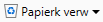 (Papierk verw)*3 (Papierk verw)*3 |
Die folgenden Befehle/Schaltflächen befinden sich in der Gruppe [Papierk verw].
[Leeren]
[Aus Papierk.]
Menübandbefehle werden auf der Registerkarte [Verwa.] im Papierkorb-Tool angezeigt, die erscheint, wenn im Navigationsfenster der Papierkorb ausgewählt wurde.
Ressourcen-Acquise
|
Befehl des Menübands
|
 (Ressourcen-Acquise)*2 (Ressourcen-Acquise)*2 |
|
Symbolschaltfläche
|
-
|
Die folgenden Befehle befinden sich in der Gruppe [Ressourcen-Acquise].
[Ordn. erst.]
[Ordner überpr.]
|
Befehl des Menübands
|
 (Drucken)*2 (Drucken)*2 |
|
Symbolschaltfläche
|
-
|
Die folgenden Befehle befinden sich in der Gruppe [Drucken].
[Druckeinst.]
Druckerausgabesymbol
Bearbeiten
|
Befehl des Menübands
|
 (Bear)*4 (Bear)*4 |
|
Symbolschaltfläche
|
-
|
Der folgende Befehl befindet sich in der Gruppe [Bear].
[Kommentare]
Menübandbefehle werden auf der Registerkarte [Bear] im Eigenes-Fach-Tool angezeigt, die erscheint, wenn im Navigationsfenster Eigenes Fach ausgewählt wurde.
Layout
|
Befehl des Menübands
|
-
|
|
Symbolschaltfläche
|
 (Layout)*3 (Layout)*3 |
Die folgenden Schaltflächen befinden sich in der Gruppe [Layout].
[Navigation]
[Vorschau]
[Eigensch.]
[Ausgabeleiste]
*1: Wenn Schaltflächen in der Ausgabeleiste angezeigt werden, werden Sie in der Liste auf der linken Seite des Dialogfelds [Menüband anpassen] oder in [Verfügbare Symbolleistenschaltflächen] im Dialogfeld [Symbolleiste anpassen] angezeigt.
*2: Wird nicht in der Liste auf der linken Seite des Dialogfelds [Menüband anpassen] angezeigt. Gruppennamen können nicht geändert werden. Außerdem können einer Gruppe keine Befehle hinzugefügt werden.
*3: Klicken Sie hier, um die Gruppe anzuzeigen.
*4: Wird nicht im Dialogfeld [Menüband anpassen] angezeigt.